ai结合ps设计加班四小时的艺术字体海报
使用PS和AI设计【加班四小时】艺术字,效果如图。

【打开】AI软件,【新建】任意大小的画布。具体效果如图示。

选择【矩形工具】,绘制五个大小一样的矩形,并排列至合适的位置。具体效果如图示。

选择【钢笔工具】,选择合适的描边大小,【颜色】黑色,在矩形框里勾出文字的笔画。具体效果如图示。

调整文字的细节,【删除】底色矩形框,【选择】文字对象,单击【编辑】-【路径】-【轮廓化描边】。排列文字至合适的位置。具体效果如图示。

选择【多边形工具】和直线工具,绘制时针素材,并放置画面合适的位置。具体效果如图示。

【选择】文字工具,输入文字。【右击】转换为轮廓,调整文字的笔画的轮廓,并放置画面合适的位置。选择直线工具,绘制直线,并放置画面合适的位置。具体效果如图示。

【选择】文字工具,输入英文,选择合适的英文字体,【右击】转化为轮廓,【调整】文字大小,并排列至合适的位置。具体效果如图示。

【打开】背景素材,并移动至画面合适的位置。【新建】图层,置于背景图层下方。选择【渐变工具】,拉出黑白渐变效果。具体效果如图示。

【选择】AI文档中所有对象,单击【编辑】-【扩展外观】,【填充】白色,【拖入】PS文档,按【Ctrl+T】自由变换,并放置画面合适的位置。选择【剪切工具】,对画面进行合适的裁切。具体效果如图示。

在素材图层上方【新建】图层,【填充】黑色,【图层填充】69%。具体效果如图示。

【选择】文字图层组,按【Ctrl+T】自由变换,并放置画面合适的位置。最终效果如图示。

以上就是使用PS和AI设计加班四小时艺术字的方法,希望大家喜欢,请继续关注脚本之家。
相关推荐:
相关文章
 ai怎么设计立体的易拉罐效果海报?ai中想要绘制一款易拉罐,该怎么画易拉罐图形并添加立体效果吗?下面我们就来看看ai易拉罐的画法,需要的朋友可以参考下2020-11-13
ai怎么设计立体的易拉罐效果海报?ai中想要绘制一款易拉罐,该怎么画易拉罐图形并添加立体效果吗?下面我们就来看看ai易拉罐的画法,需要的朋友可以参考下2020-11-13 ai怎么设计光盘行动的海报?我们一直都不提倡浪费,所以光盘行动一直在推广,该怎么制作一个光盘行动的海报呢?下面我们就来看看ai光盘行动宣传图的画法,需要的朋友可以参2020-11-05
ai怎么设计光盘行动的海报?我们一直都不提倡浪费,所以光盘行动一直在推广,该怎么制作一个光盘行动的海报呢?下面我们就来看看ai光盘行动宣传图的画法,需要的朋友可以参2020-11-05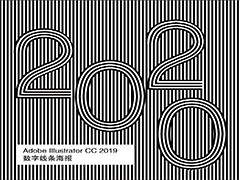 ai怎么设计线条字体海报?海报的字体很多样,想要设计一款黑白条纹的字体样式,该怎么设计呢?下面我们就来看看ai做黑白线条文字效果的技巧,需要的朋友可以参考下2020-10-13
ai怎么设计线条字体海报?海报的字体很多样,想要设计一款黑白条纹的字体样式,该怎么设计呢?下面我们就来看看ai做黑白线条文字效果的技巧,需要的朋友可以参考下2020-10-13 ai怎么制作剪纸文字效?我们平时经常用纸张裁剪成一些形状,想要制作纸张裁剪出来的文字效果,该怎么制作呢?下面我们来看看ai破碎剪纸字体海报的做法,需要的朋友可以参考2020-10-09
ai怎么制作剪纸文字效?我们平时经常用纸张裁剪成一些形状,想要制作纸张裁剪出来的文字效果,该怎么制作呢?下面我们来看看ai破碎剪纸字体海报的做法,需要的朋友可以参考2020-10-09 ai怎么设计波浪拖尾的文字效果?ai中想要设计一款文字海报,该怎么设计艺术字拖尾的效果,该怎么设计呢?下面我们就来看看ai艺术字海报的设计方法,需要的朋友可以参考下2020-09-17
ai怎么设计波浪拖尾的文字效果?ai中想要设计一款文字海报,该怎么设计艺术字拖尾的效果,该怎么设计呢?下面我们就来看看ai艺术字海报的设计方法,需要的朋友可以参考下2020-09-17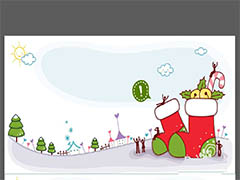 ai怎么设计创意的圣诞袜主题插画?ai中想要设计一款圣诞袜的主题海报,该怎么设计这款海报呢?下面我们就来看看ai圣诞袜海报的画法,需要的朋友可以参考下2020-09-10
ai怎么设计创意的圣诞袜主题插画?ai中想要设计一款圣诞袜的主题海报,该怎么设计这款海报呢?下面我们就来看看ai圣诞袜海报的画法,需要的朋友可以参考下2020-09-10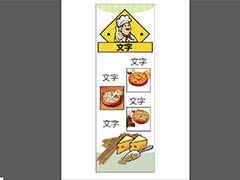 ai怎么手绘披萨海报?披萨小店就要开业了,想要设计一款漫画风格的海报,该怎么设计竖款披萨海报呢?下面我们就来看看ai设计漫画风格竖式披萨海报的技巧,需要的朋友可以参2020-09-02
ai怎么手绘披萨海报?披萨小店就要开业了,想要设计一款漫画风格的海报,该怎么设计竖款披萨海报呢?下面我们就来看看ai设计漫画风格竖式披萨海报的技巧,需要的朋友可以参2020-09-02 ai怎么画计横幅广告海报?我们在网页中经常能看到横幅广告或者banner广告,该怎么设计呢?下面我们就来看看ai设计banner图的技巧,需要的朋友可以参考下2020-09-02
ai怎么画计横幅广告海报?我们在网页中经常能看到横幅广告或者banner广告,该怎么设计呢?下面我们就来看看ai设计banner图的技巧,需要的朋友可以参考下2020-09-02 ai怎么画彩蛋?想要设计一款彩蛋海报,该怎么设计呢?今天我们就来看看使用ai画彩蛋图形的技巧,详细请看下文ai彩蛋海报的设计方法,需要的朋友可以参考下2020-09-01
ai怎么画彩蛋?想要设计一款彩蛋海报,该怎么设计呢?今天我们就来看看使用ai画彩蛋图形的技巧,详细请看下文ai彩蛋海报的设计方法,需要的朋友可以参考下2020-09-01 ai怎么绘制儿童绘画海报?儿童绘画对成长是很好的事情,想要绘制一个儿童成长海报,该怎么操作呢?下面我们就来看看ai小画家插画的画法,需要的朋友可以参考下2020-08-28
ai怎么绘制儿童绘画海报?儿童绘画对成长是很好的事情,想要绘制一个儿童成长海报,该怎么操作呢?下面我们就来看看ai小画家插画的画法,需要的朋友可以参考下2020-08-28


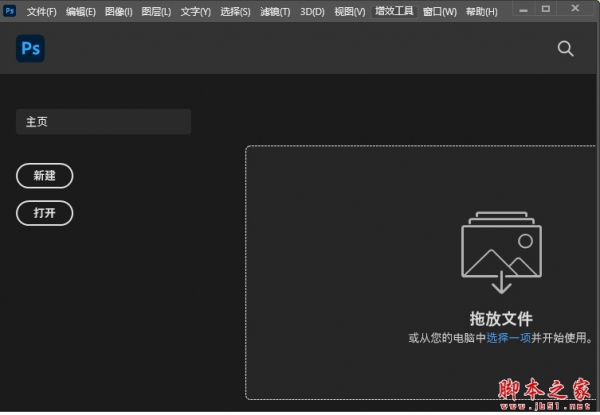


最新评论